您现在的位置是: 首页 > 操作系统 操作系统
win8安装iis服务器_windows server2008 iis安装
tamoadmin 2024-09-09 人已围观
简介1.win8系统配置IIS,没有默认网站,又添加不了网站2.win8系统下 如何用host把iis架设起来3.win8.1系统安装iis的详细步骤(图文)打开方法:开始--控制面板双击--程序勾选正在安装中......安装完成--双击--关闭接着打开---控制面板系统和安全双击--管理工具把internet?信息服服务IIS?---?两个图标--复到到桌面上①双击--桌面上的--internet?
1.win8系统配置IIS,没有默认网站,又添加不了网站
2.win8系统下 如何用host把iis架设起来
3.win8.1系统安装iis的详细步骤(图文)
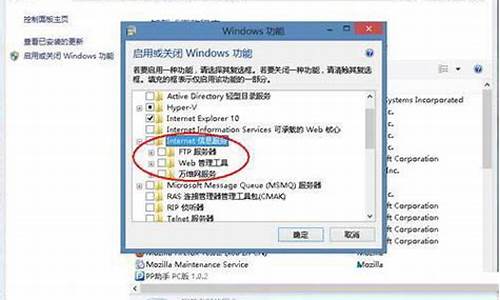
打开方法:
开始--控制面板
双击--程序
勾选
正在安装中......
安装完成--双击--关闭
接着打开---控制面板
系统和安全
双击--管理工具
把internet?信息服服务IIS?---?两个图标--复到到桌面上
①双击--桌面上的--internet?信息服服务(IIS)?信息管理器
②勾选--不显此消息
(因为第一次启动IIS会启示这个关--?勾了不显示--以后打开就不会显示了)
③双击--是?
①在?internet?信息服服务(IIS)?信息管理器---左边--展开--网站
②然后--右击?--Defult?Web?site?---管理网站---浏览
win8系统配置IIS,没有默认网站,又添加不了网站
web服务器配置:
1、先安装完IIS,打开控制面板,然后点击管理工具。在管理工具中打开IIS信息服务。
2、在IIS信息服务对话框中,找到“网站”点击,然后在右边找到“添加网站”点击。
3、到添加网站对话框,输入网站名称、物理路径和ip地址。网站名称,物理路径是网页所在硬盘的地方,ip地址是本机电脑ip地址。
4、点击确定后,web就设置成功,打开浏览器,输入刚设置的IP地址,就可以访问。
IIS安装步骤:
1、首先打开电脑的控制面板,点击控制面板中的卸载程序。
2、这时进入程序与功能对话框,点右边栏中的启用或关闭Windows功能。
3、在Windows功能对话框中,找到Internet信息服务,在Internet的小目录下,勾选如下几项。
4、点击确定安装这些组件。
5、更新完成后,打开电脑上的浏览器,在地址栏中输入“://localhost/”这时会出现IIS8.0的服务界面,说明安装成功。
实现局域网内进行访问:
1、如想要在局域网内的其他人能够访问,需打开服务。首先打开控制面板。选择Windows防火墙。
2、在Windows防火墙对话框中,选择允许应用通过防火墙。
3、在允许应用对话框中,找到万维网服务,然后勾选设置。点击确定后,局域网内的人就能访问网页。
win8系统下 如何用host把iis架设起来
应该是安装IIS没有完全安装完网络功能,所以你的绑定缺少了指定的万维网模块
重装IIS,卸载或者更改程序-打开或者关闭windows功能-iis,全部取消iis选项,下一步.....重启;
然后更改程序-打开或者关闭windows功能-iis,这次全选功能,ftp也选了,以后会用到,下一步.....
win8.1系统安装iis的详细步骤(图文)
win8的iis方法和其它的没什么大的区别,,
在控制面板,程序和功能,打开或关闭windows功能,把iis勾上,把asp勾上就行了,注意iis的全称是internet?information?services
勾上ASP,,其它的可以用默认。
安装好后,进入IIS的管理台,把ASP选项里的父路径开启就行了。
注意,如果是64位系统,应用池也要开启32位,要不然,数据库连接总是会出错的。
许多电脑小白询问说win8.1系统如何安装iis?特别是学习动态网页制作人员不能没有iis,虽然现在有各种iis环境工具,但个人觉得还是不如系统自带的用着顺手。那么在win8.1系统中如何安装iis?以下内容就是win8.1系统安装iis的详细步骤。
具体方法如下:
1、从控制面板,或从左下角win图标上点右键选择“程序和功能”;
2、打开程序和功能后,在左上角选择“启动或关闭windows功能”;
3、从功能区可以看到关于iis的选项,共有两项,把这两项勾选,然后确定;
4、系统开始自动安装iis的相关应用;
5、安装完毕后,可以在我的电脑上点右键,打开管理;
6、从管理菜单中,可以看到多了一项iis服务项目;
7、从iis的项目中,我们可以设置iis的一些基本参数,包括网站的基本信息等。
以上教程内容就是win8.1系统安装iis的详细步骤,其实安装iis的操作步骤很简单,有需要的用户赶快来动手安装吧。









